17 Möglichkeiten, um zu beheben, dass Genshin Impact beim Suchen nach Updates hängen bleibt
Veröffentlicht: 2023-03-14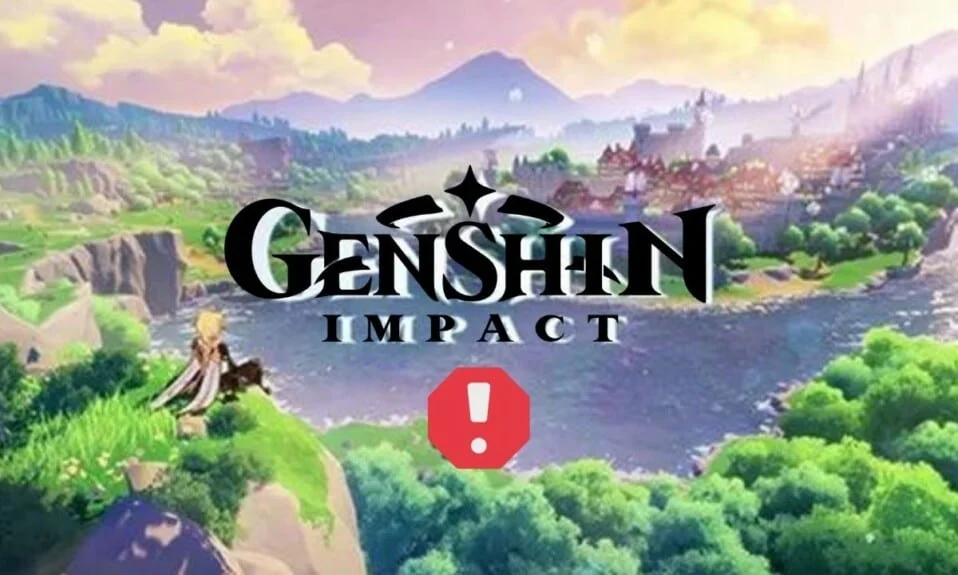
Das Online-Multiplayer-Spiel Genshin Impact, das in seiner atemberaubenden offenen Welt, seinem Abenteuer und seinem erkundungsgetriebenen 3D-RPG (Rollenspiel) eingeschlossen ist, hat die gesamte Spielebranche im Jahr 2020 beeindruckt und beeindruckt. Durch ein virtuelles Erlebnis bietet die makellose und exquisite Grafik des Spiels Versetzen Sie den Spieler auf eine Reise durch ihre eigene Fantasiewelt namens Teyvat. Obwohl Updates obligatorisch sind, um Software, eine Anwendung oder ein Spiel besser, reibungsloser und fehlerfrei zu machen und das Erlebnis für die Benutzer zu verbessern, geschieht dies nicht jedes Mal. Benutzer haben sich in letzter Zeit anscheinend über die Auswirkungen von Genshin beschwert, die bei der Suche nach Updates hängen geblieben sind. Dies ist Fehler 31-4302. Wenn Sie mit der gleichen Beschwerde hier sind, machen Sie sich keine Sorgen, da wir unten eine Handvoll Lösungen aufgelistet haben, mit denen Sie den Genshin-Effekt beheben können, der bei der Suche nach Updates auf dem PC hängen bleibt. Außerdem erfahren Sie, warum Genshin Impact so lange braucht, um nach Updates zu suchen.
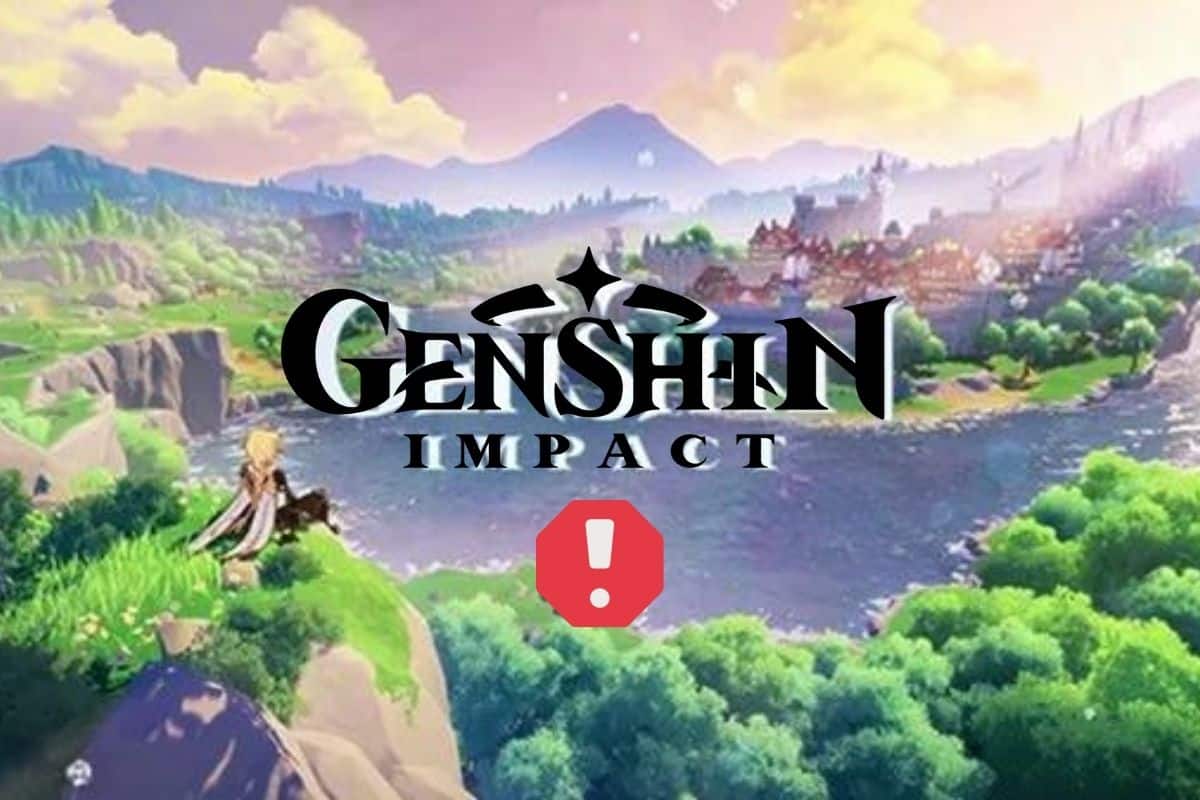
Möglichkeiten zur Behebung von Genshin Impact Stuck beim Suchen nach Updates
In diesem Artikel haben wir die besten Möglichkeiten gezeigt, um zu beheben, dass Genshin Impact beim Suchen nach Updates auf dem PC hängen bleibt.
Warum braucht Genshin Impact so lange, um nach Updates zu suchen?
Der Grund, warum Genshin Impact so lange braucht, um nach Updates zu suchen, kann wie folgt erklärt werden:
- Veraltete Software auf dem Gerät, auf dem versucht wird, das Spiel auszuführen
- Automatische Updates deaktiviert
- Nicht verfügbare Aktualisierungen
- Überlastung der Server durch unerwarteten Anstieg und Datenverkehr
So beheben Sie, dass Genshin Impact beim Suchen nach Updates auf dem PC hängen bleibt
Dies sind die Korrekturen, die Sie gemäß den beschriebenen Schritten durchführen können, um den Fehler 31-4302 im Spiel zu beheben.
Methode 1: Problembehandlung der Internetverbindung
Langsame Internetgeschwindigkeit und gestörte Konnektivität können die Hauptgründe dafür sein, dass Genshin Impact so lange braucht, um nach Updates zu suchen. Fehler 31-4302, der ein clientseitiges Problem ist, kann behoben werden. Schlechte Netzwerkverbindungen können jedoch die Geschwindigkeit und das Laden von Dateien beeinträchtigen. Überprüfen Sie Ihre Internetverbindung und starten Sie sie neu, um eine bessere Verbindung zu erwarten und die Geschwindigkeit zu erhöhen. Dazu gibt es einige grundlegende Änderungen auf Hardwareebene, von denen Sie jede vornehmen können.
- Starten Sie Ihren Wi-Fi-Router/Modem neu, wenn Sie über Wi-Fi verbunden sind.
- Installieren Sie einen Wi-Fi-Signalverstärker, um die Signale zu verbessern und letztendlich zu beschleunigen.
Hinweis: Wenn Sie mit Wi-Fi verbunden sind, stellen Sie sicher, dass die Verbindung in einem 5-GHz-Netzwerk hergestellt wird.
- Verbinden Sie Ihr Internet, indem Sie anstelle von Wi-Fi ein Ethernet-Kabel oder ein LAN in Ihrem PC installieren. Es gibt einen großen Geschwindigkeitsunterschied bei der Verbindung über ein Ethernet-Kabel und nicht über Wi-Fi.
Methode 2: Warten Sie auf die Serverbetriebszeit
Überprüfen Sie, ob es Abweichungen auf den Servern von Genshin Impact gibt. Wenn es einen Cluster und eine Überlastung auf dem Server gibt, neigen sie dazu, für eine Weile auszufallen. Sie können dies auf DownDetector überprüfen und bei einem Problem warten, bis der Server überarbeitet wurde.
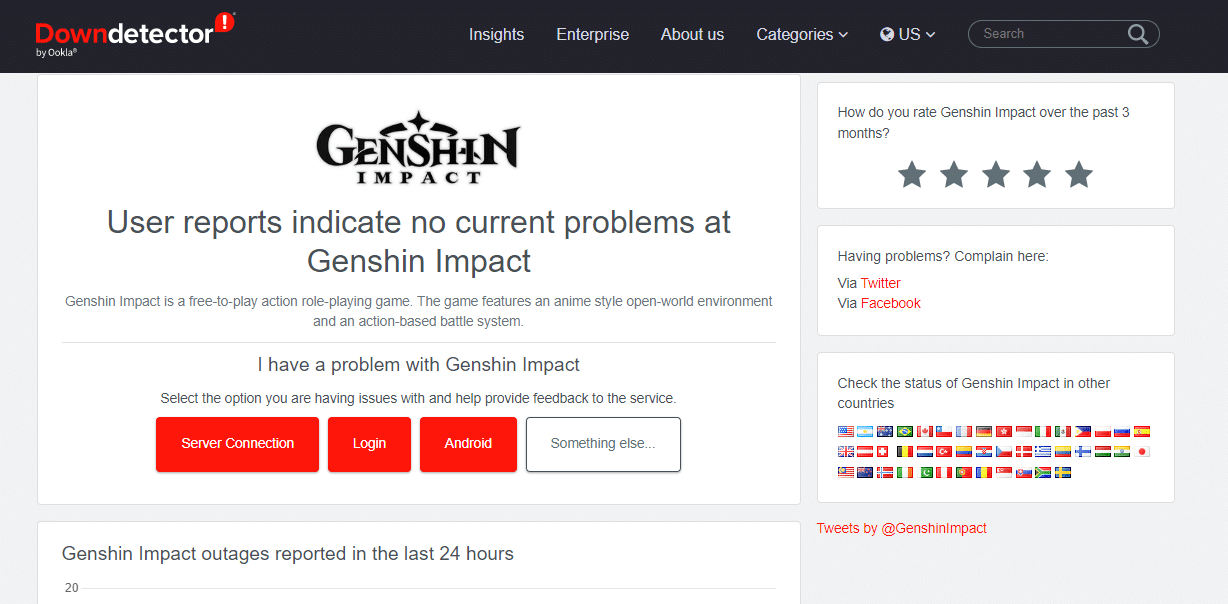
Lesen Sie auch: Was sind die Genshin Impact PC-Anforderungen?
Methode 3: PC neu starten
Es ist kein Gebot, dass die mehrstufigen Fehlerbehebungsmethoden nur Probleme lösen können, die eine Hardware oder Software betreffen. Manchmal bewirkt etwas so Einfaches wie das Herunterfahren und Neustarten des Systems Wunder und löst ein Problem in wenigen Minuten. Wir empfehlen Ihnen, dies ebenfalls zu versuchen, bevor Sie sich an eine andere Fehlerbehebung machen.
1. Drücken Sie die Windows-Taste .
2. Klicken Sie auf das Power-Symbol und wählen Sie Neustart .
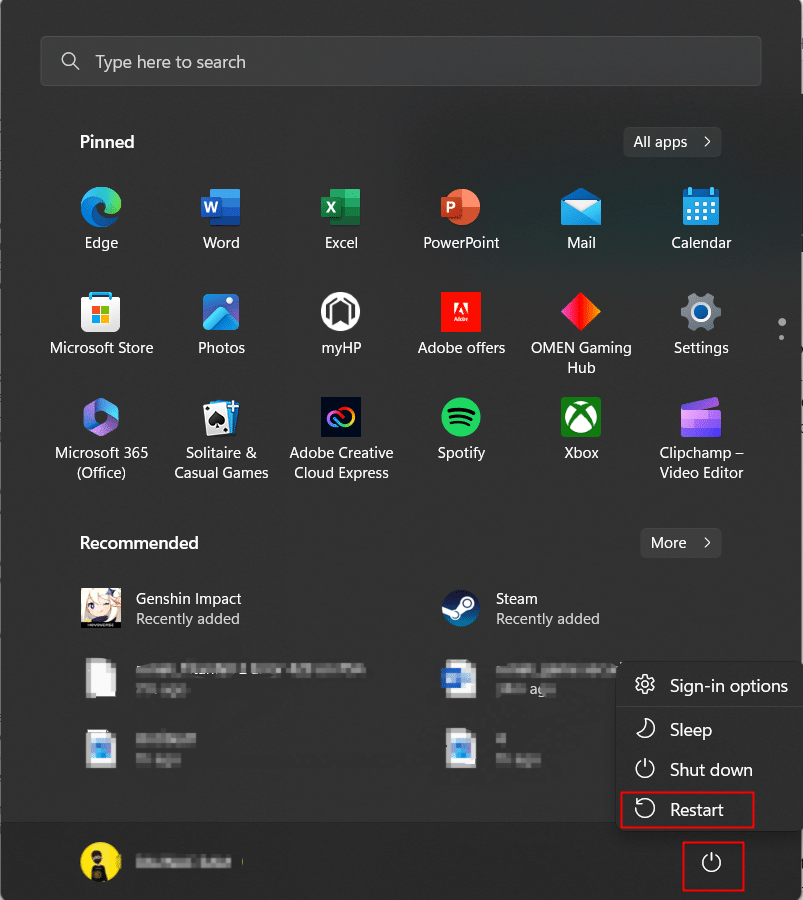
Methode 4: VPN deaktivieren
Virtuelle private Netzwerke (VPNs) können die IP-Adresse Ihres Geräts ändern, was ebenfalls zu einer instabilen Netzwerkverbindung führen kann. Außerdem kann dies zu Interferenzen zwischen dem Gerät und dem Server des Spiels führen, manchmal sogar aus Sicherheitsgründen. Wenn Sie VPN verwenden, um auf das Internet und Anwendungen zuzugreifen, versuchen Sie, das Spiel zu laden und zu spielen, indem Sie VPN deaktivieren.
1. Suchen Sie in der Suchleiste Ihres Windows-PCs nach VPN-Einstellungen .
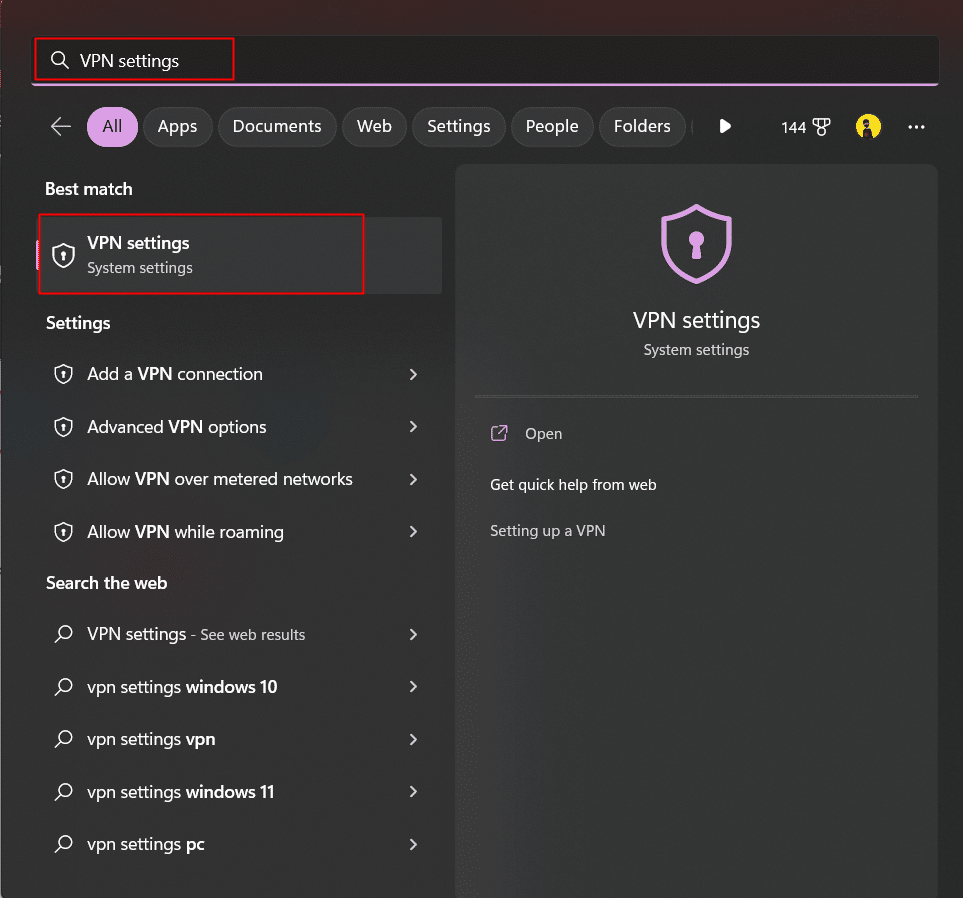
2. Schalten Sie den Schalter um, um beide Optionen unter Erweiterte Einstellungen für alle VPN-Verbindungen zu deaktivieren, wie in der Abbildung gezeigt:
- VPN über getaktete Netzwerke zulassen
- VPN beim Roaming zulassen
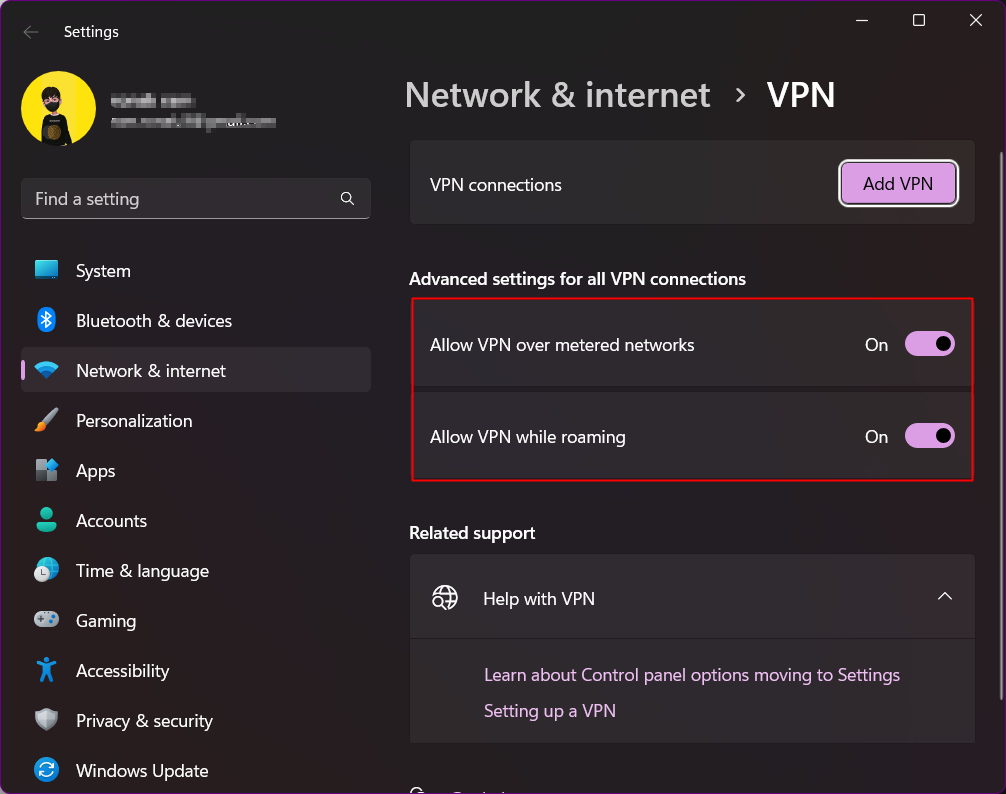
Dadurch wird die VPN-Verbindung zu Ihrem PC deaktiviert. Aber nehmen wir an, Sie verwenden kein VPN, haben aber Zugriff darauf. Die Umkehrung ist knifflig, kann aber für einige Benutzer auch effektiv sein. VPNs neigen dazu, die IP-Adresse des Geräts zu ändern, wodurch das Spiel mit Servern an einem anderen Standort verbunden wird. Wenn es Probleme mit den Servern in einer bestimmten Region gibt, besteht die Möglichkeit, dass es in einer anderen Region einwandfrei funktioniert. Es ist in Ordnung, dem eine Chance zu geben, da wir die Fehlersuche zuerst mit den einfachsten Versuchen durchführen.
Lesen Sie auch: 8 Fixes für VPN-Verbindung fehlgeschlagen aufgrund erfolgloser Domänennamenauflösung
Methode 5: Launcher neu starten
Es besteht die Möglichkeit eines anderen vorübergehenden Problems, das möglicherweise verursacht wurde, während der Launcher zum Ausführen des Spiels verwendet wurde. Dies könnte der Grund sein, warum Sie feststellen, dass Genshin Impact bei der Suche nach Updates hängen bleibt und nicht durchgehen kann. Stoppen Sie den Launcher vollständig und starten Sie ihn erneut.
1. Starten Sie den Task-Manager auf Ihrem Windows-PC.
2. Navigieren Sie im Task-Manager auf der Registerkarte Prozesse zu Genshin Impact .
3. Klicken Sie mit der rechten Maustaste auf das Spiel.
4. Klicken Sie im Popup-Menü auf Aufgabe beenden .
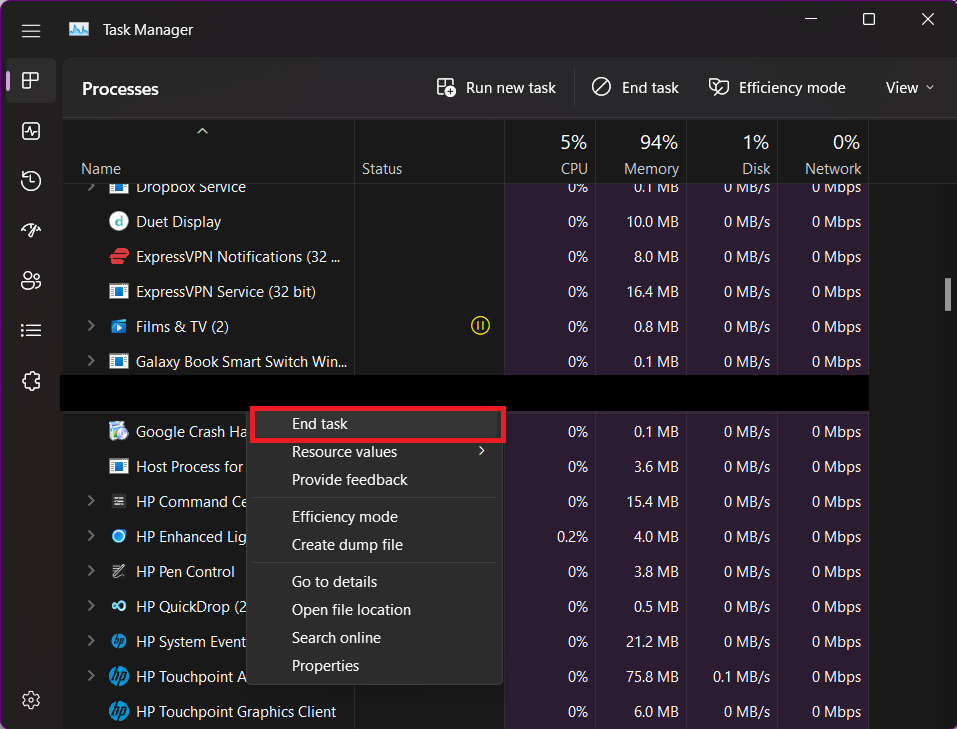
Dadurch werden alle Operationen des Game Launchers vollständig beendet. Starten Sie die App erneut, um Dienste zu starten. Führen Sie die folgenden Schritte aus, um Genshin Impact zu starten.
1. Suchen Sie auf Ihrem Windows-PC nach Genshin Impact .
2. Klicken Sie auf , um das Spiel erneut zu starten .
Methode 6: Führen Sie das Spiel als Administrator aus
Wenn Sie Genshin Impact auf einem Launcher spielen, können Sie diese Methode ausprobieren.
1. Klicken Sie mit der rechten Maustaste auf das Symbol des Startprogramms auf dem Desktop .
2. Klicken Sie auf Eigenschaften .
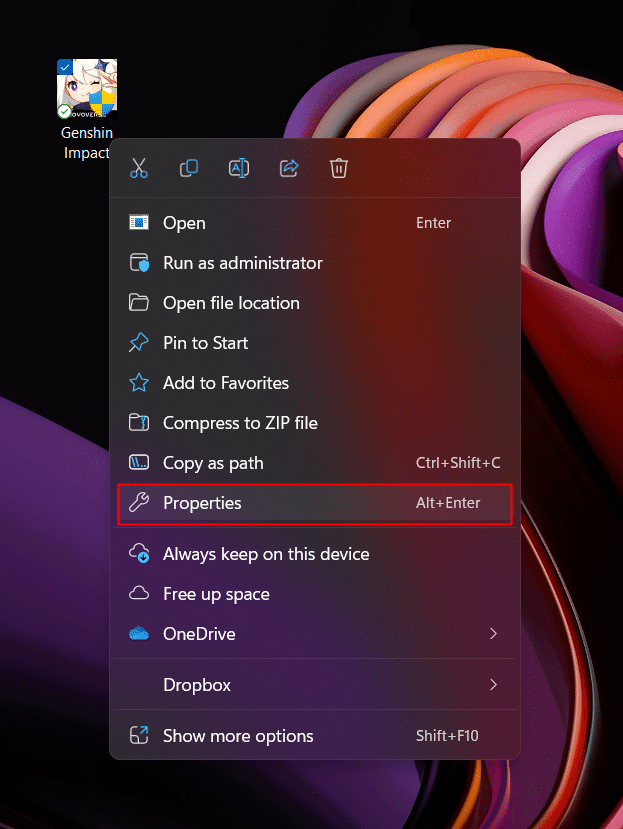
3. Wechseln Sie im Popup-Fenster zu Kompatibilität .
4. Aktivieren Sie dieses Kontrollkästchen, um Dieses Programm als Administrator ausführen zu aktivieren.
5. Klicken Sie auf Anwenden und OK .
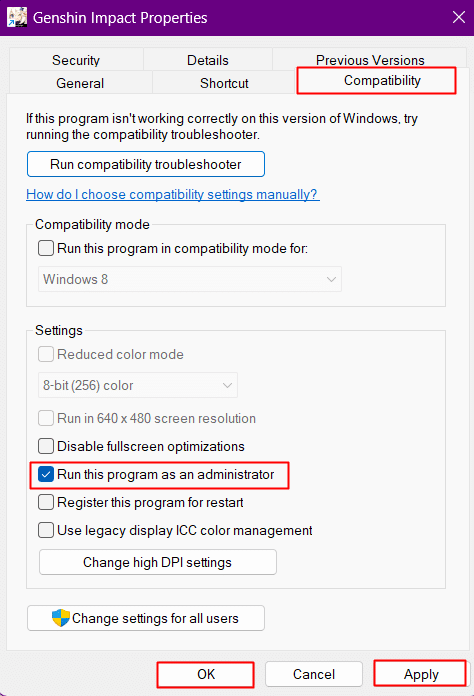
Lesen Sie auch: Beheben Sie den Modern Warfare 2-Fehler Travis Shipton
Methode 7: Launcher überspringen
Dies ist der Trick, bei dem Sie es vermeiden würden, das Spiel vom Launcher aus zu starten, um es zu spielen, sondern es direkt auszuführen, hat manchmal für Benutzer funktioniert. Um dies auszuführen:
1. Klicken Sie auf Dieser PC und gehen Sie zum Windows- Laufwerk (C:) .
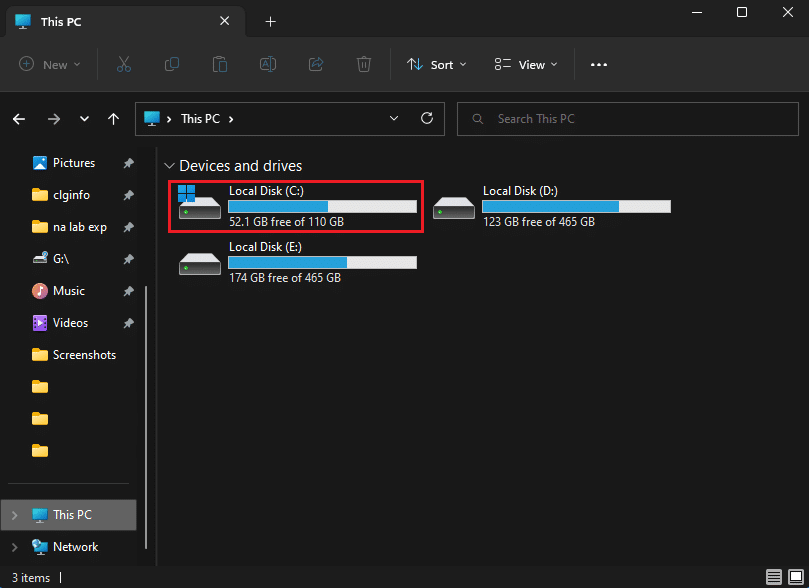
2. Klicken Sie in der Ordnerliste auf Programme .
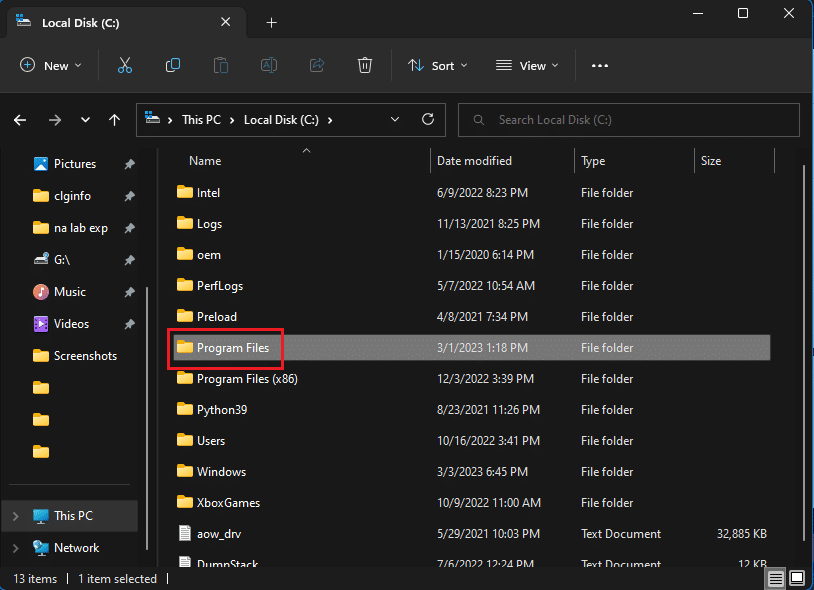
3. Scrollen Sie nach unten und navigieren Sie zum Installationsordner von Genshin Impact .
4. Verwenden Sie die .exe-Datei (ausführbare Datei) und führen Sie das Spiel direkt aus.
Beim Starten der ausführbaren GenshinImpact.exe-Datei meldet sich das Spiel automatisch an und sucht nach Updates.
Methode 8: Ändern Sie den DNS-Server
Das Domain Name System (DNS) ist dafür verantwortlich, Domainnamen in IP-Adressen zu übersetzen. Dadurch können Browser Internetressourcen übersichtlich laden. Möglicherweise besteht im Spiel die Möglichkeit, mit dem aktuellen DNS-Server zu aktualisieren. Versuchen Sie, den DNS-Server zu ändern, indem Sie unserer ausführlichen Anleitung folgen, und sehen Sie, ob das für Sie funktioniert.
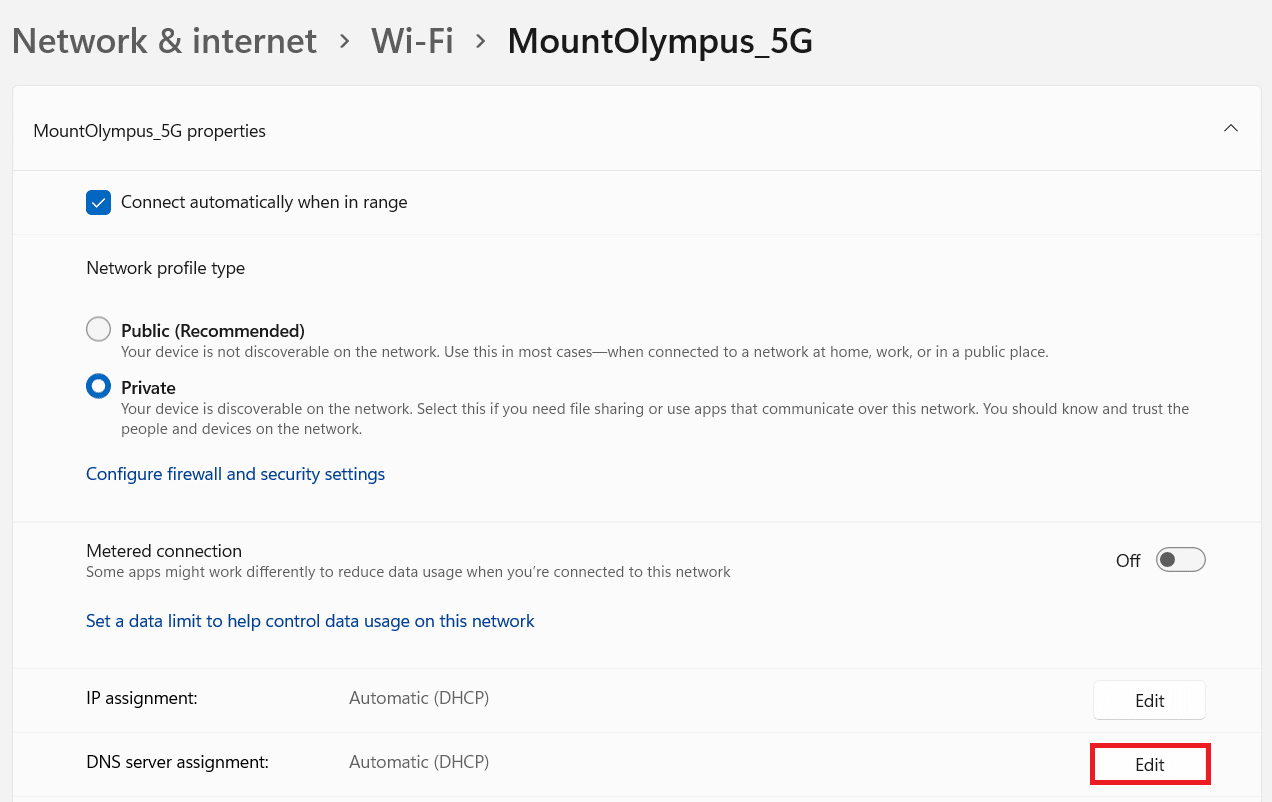
Methode 9: Spiel vom Launcher reparieren
Das Spiel kann über den offiziellen Launcher selbst repariert werden. Folge diesen Schritten:
1. Klicken Sie auf das Zahnradsymbol in der oberen rechten Ecke des Launchers.
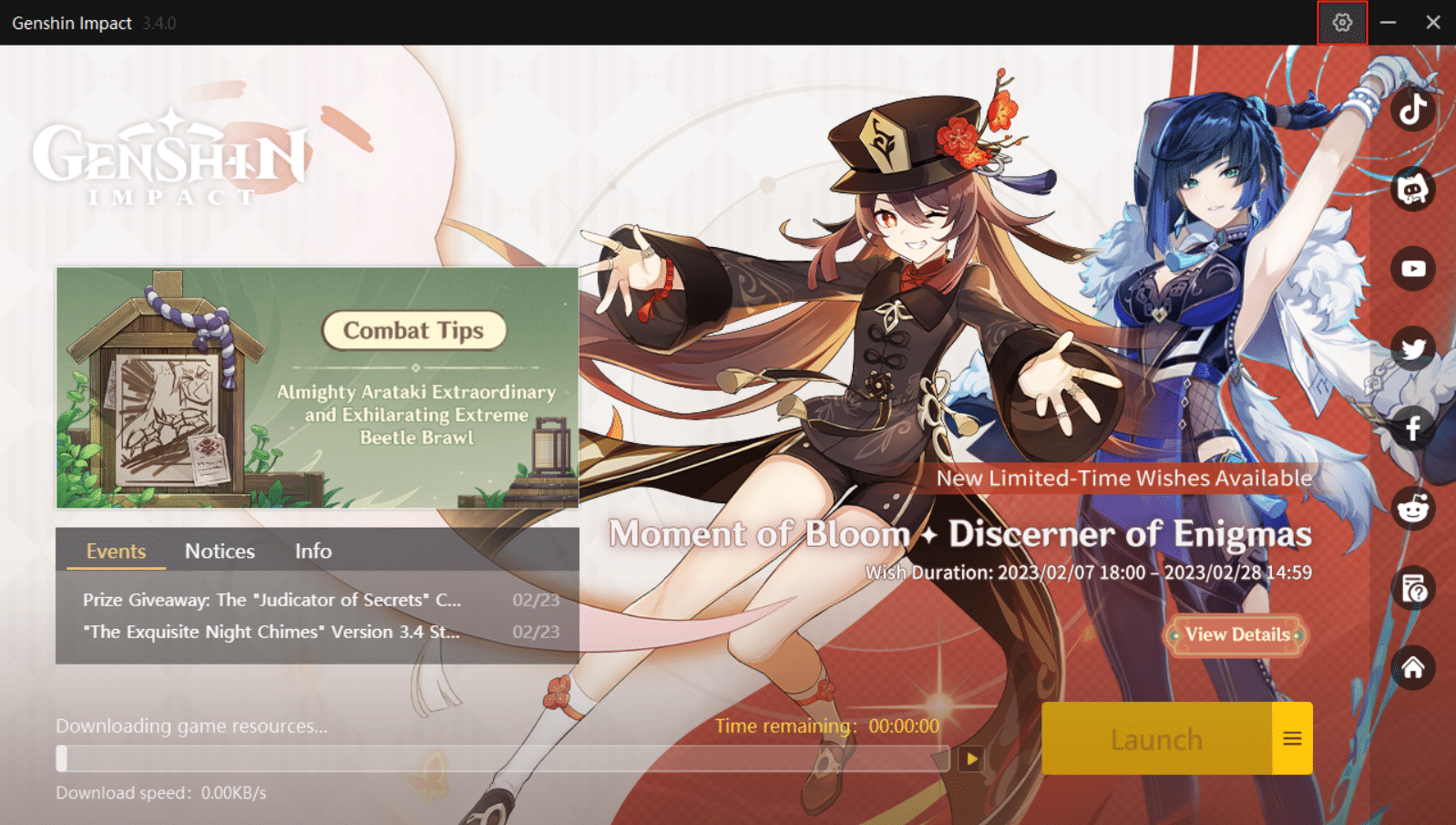
2. Wählen Sie im Popup-Fenster Einstellungen die Option Spielressourcen .
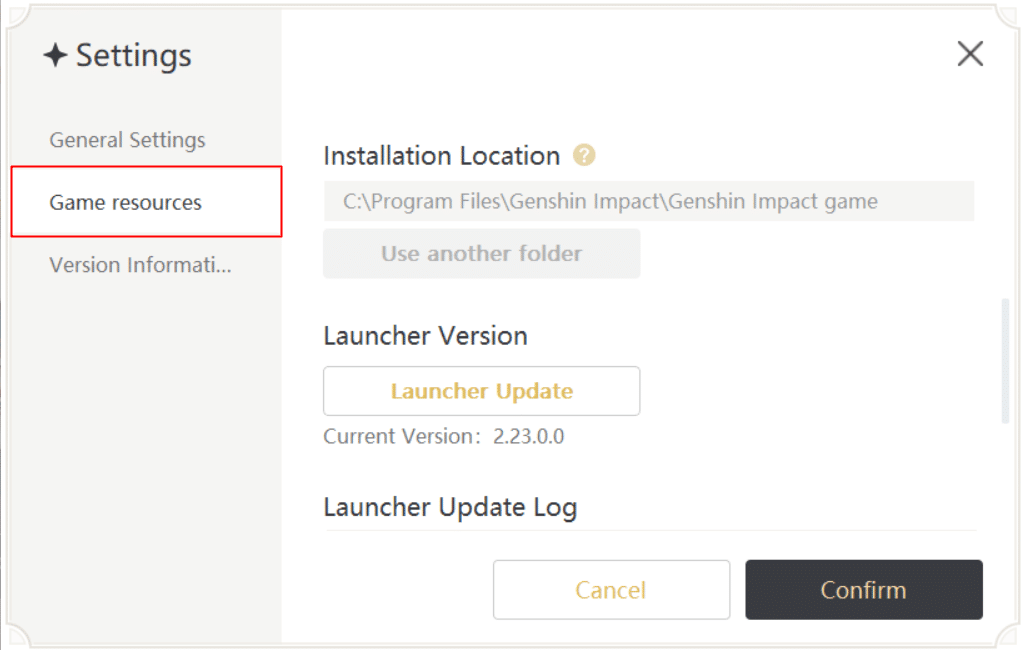
3. Klicken Sie unter Spieldateien reparieren auf Jetzt reparieren . Warten Sie, bis die Dateien überprüft und repariert wurden.

5. Starten Sie das Spiel neu und überprüfen Sie, ob der Fehler behoben wurde.
Methode 10: Speicherordner löschen
1. Suchen Sie den Installationsordner von Genshin Impact, am häufigsten finden Sie ihn auf dem Laufwerk C/:, wo alle Systemordner und Dateien vorhanden sind.
Windows (C:) > Programme > Genshin Impact
2. Navigieren Sie in diesem Ordner zum Ordner blob_storage und löschen Sie ihn.
3. Führen Sie das Spiel jetzt erneut aus, um zu überprüfen, ob das Problem „Genshin Impact bleibt beim Suchen nach Updates hängengeblieben“ weiterhin besteht.
Lesen Sie auch: 23 beste Live-Service-Spiele
Methode 11: Deaktivieren Sie die Windows-Firewall (nicht empfohlen)
Wir empfehlen unseren Lesern nicht, Windows Defender auf ihrem PC zu deaktivieren, da das standardmäßige Antivirenprogramm von Windows das Gerät vor jeder Art von Malware oder Viren schützt. Aber manchmal ist es das Sicherheits-Framework, das eine reibungslose Verbindung des Spiels mit Servern verhindert und das Herunterladen von Updates für das Spiel behindert. Wir können vorhersagen, warum Genshin Impact so lange braucht, um nach Updates zu suchen. Es gibt jedoch eine Möglichkeit, dies zu umgehen, die wir in der nächsten Methode lernen werden.
1. Suchen Sie auf Ihrem PC nach Windows-Sicherheit .
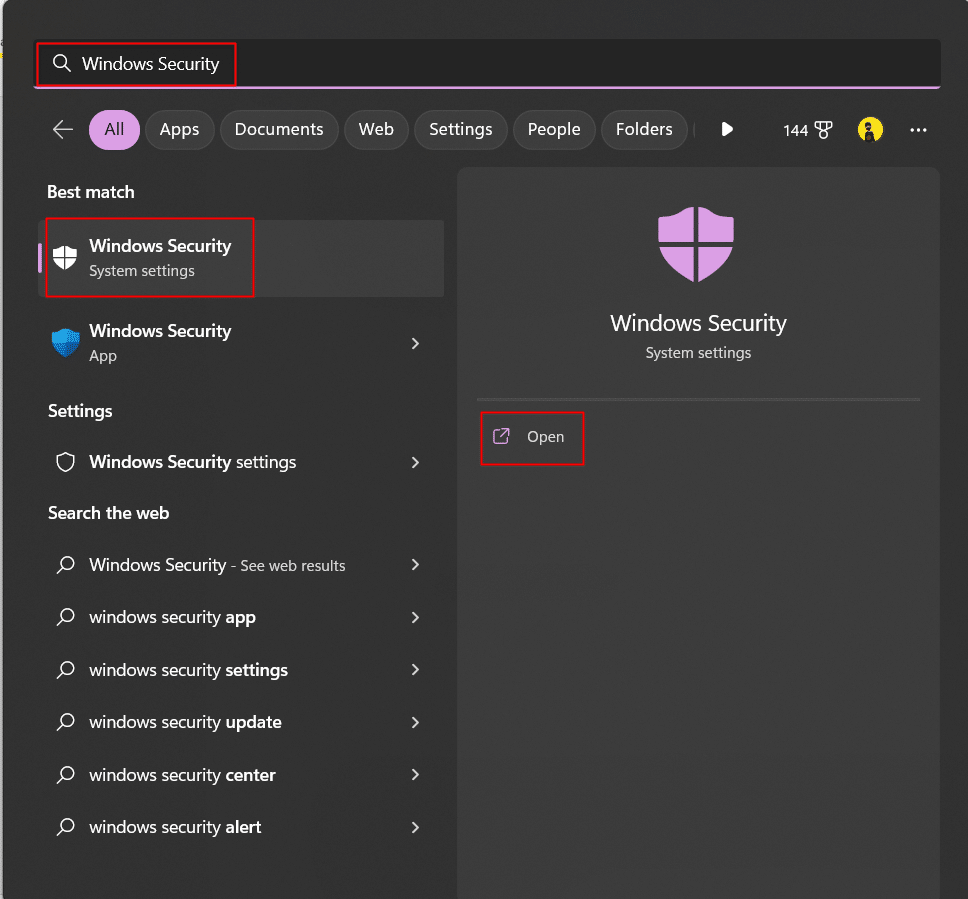
2. Klicken Sie auf Firewall & Netzwerkschutz .
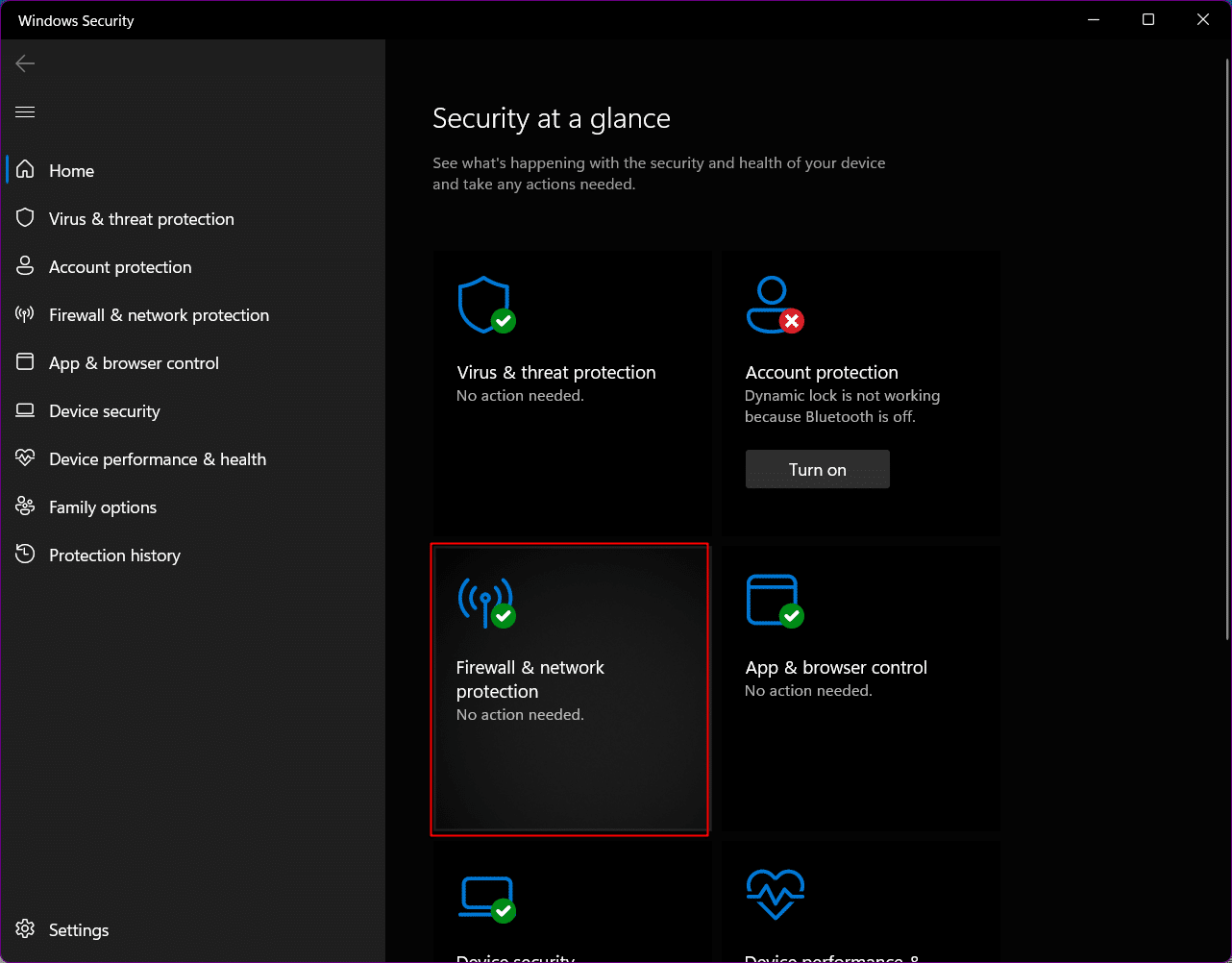
3. Navigieren Sie und klicken Sie auf die Option – Privates Netzwerk und Öffentliches Netzwerk , je nachdem, was als aktiv erwähnt wird.
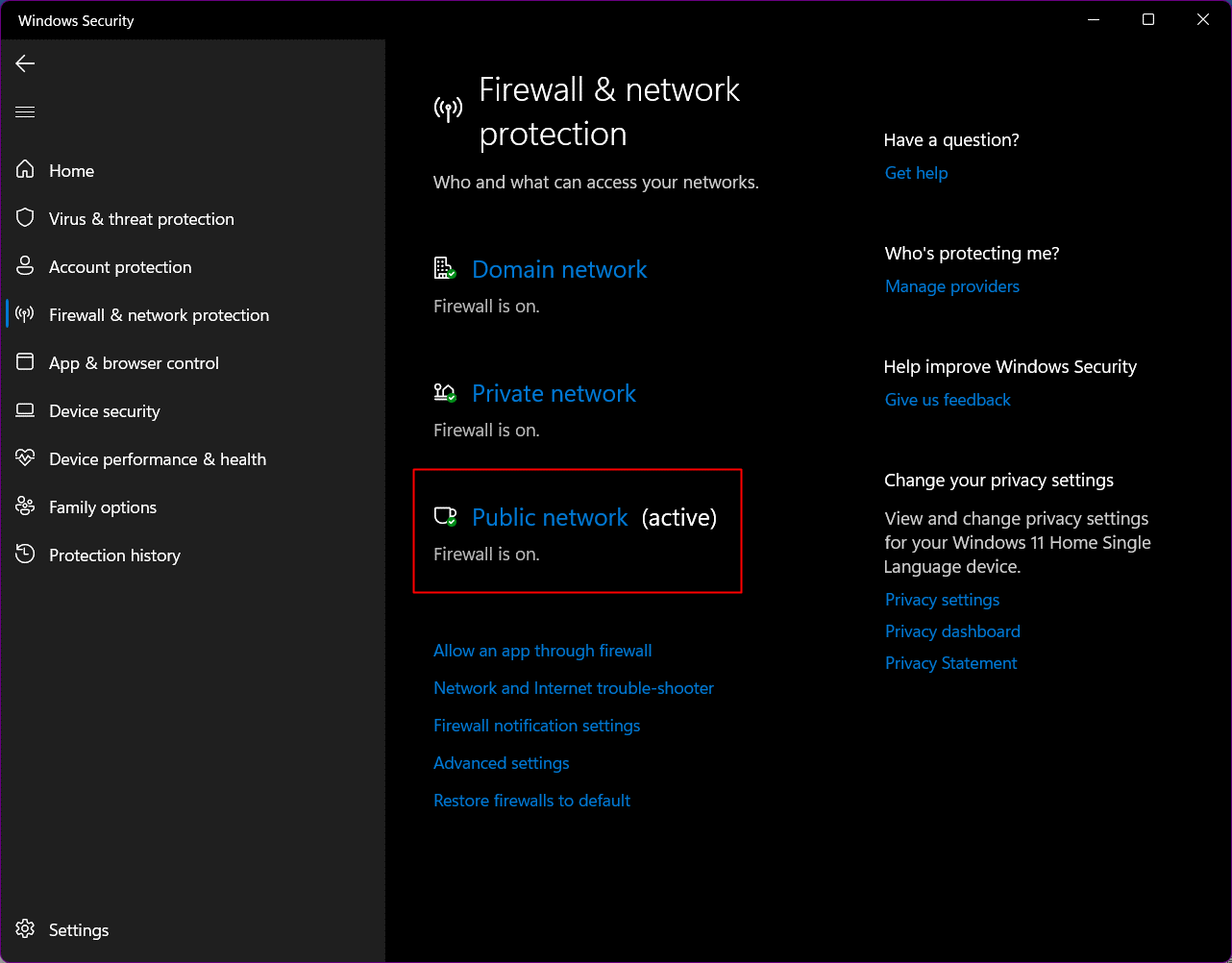
4. Deaktivieren Sie die Microsoft Defender-Firewall.
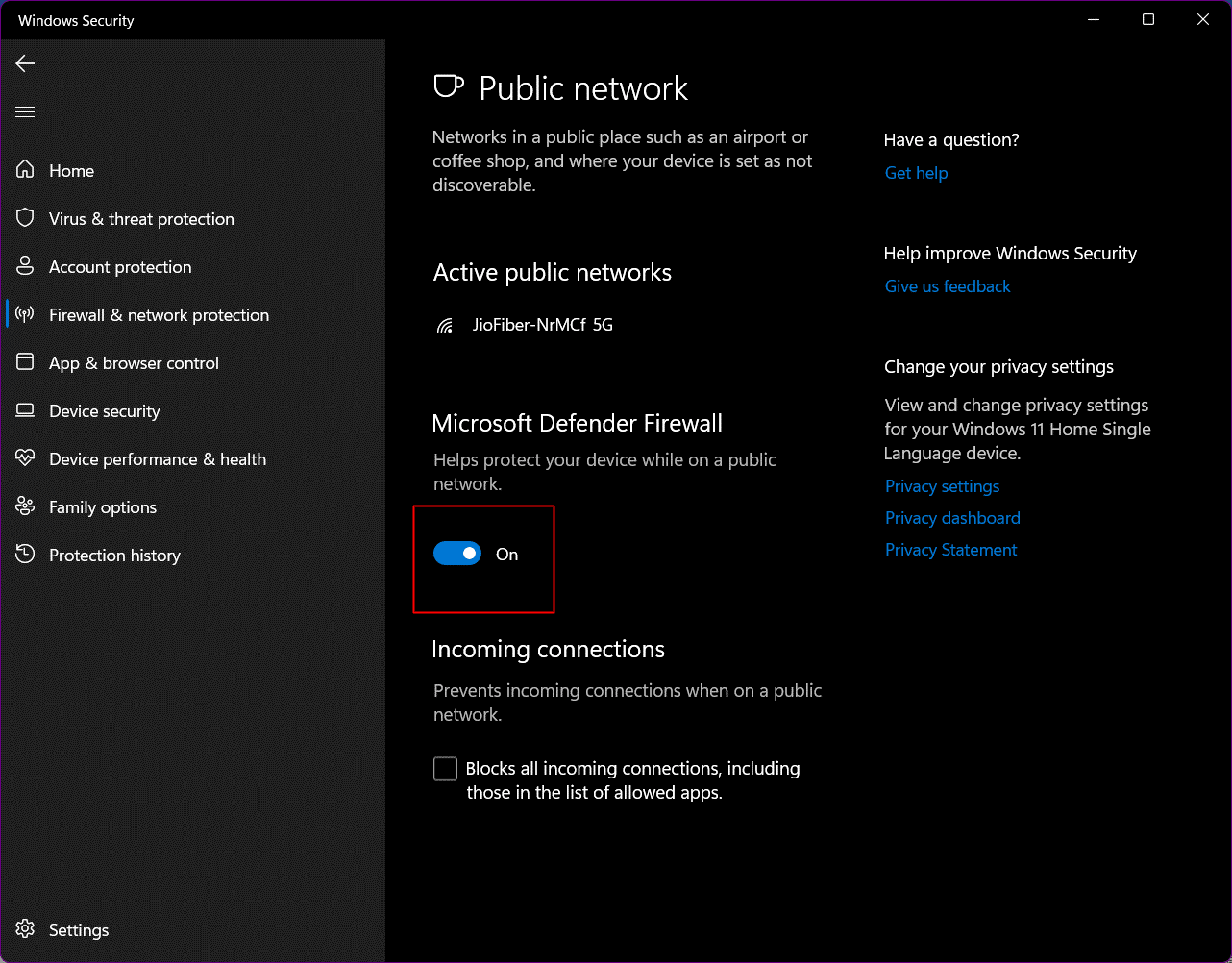
5. Klicken Sie auf Ja und speichern Sie die Einstellungen
Methode 12: Genshin Impact durch die Windows-Firewall zulassen
Wenn Sie möchten, dass der Firewall-Schutz auf Ihrem PC aktiviert bleibt, Sie aber dennoch versuchen, den Effekt von Genshin zu beheben, der bei der Suche nach Updates auf dem PC hängen bleibt, ist dies möglich. Sie können einzelne Programme in der Windows Defender Firewall entsperren, indem Sie sie als Auszug hinzufügen.
1. Suchen Sie auf Ihrem PC nach Windows Security und klicken Sie auf Firewall & Netzwerkschutz .
2. Klicken Sie auf Eine App durch die Firewall zulassen .
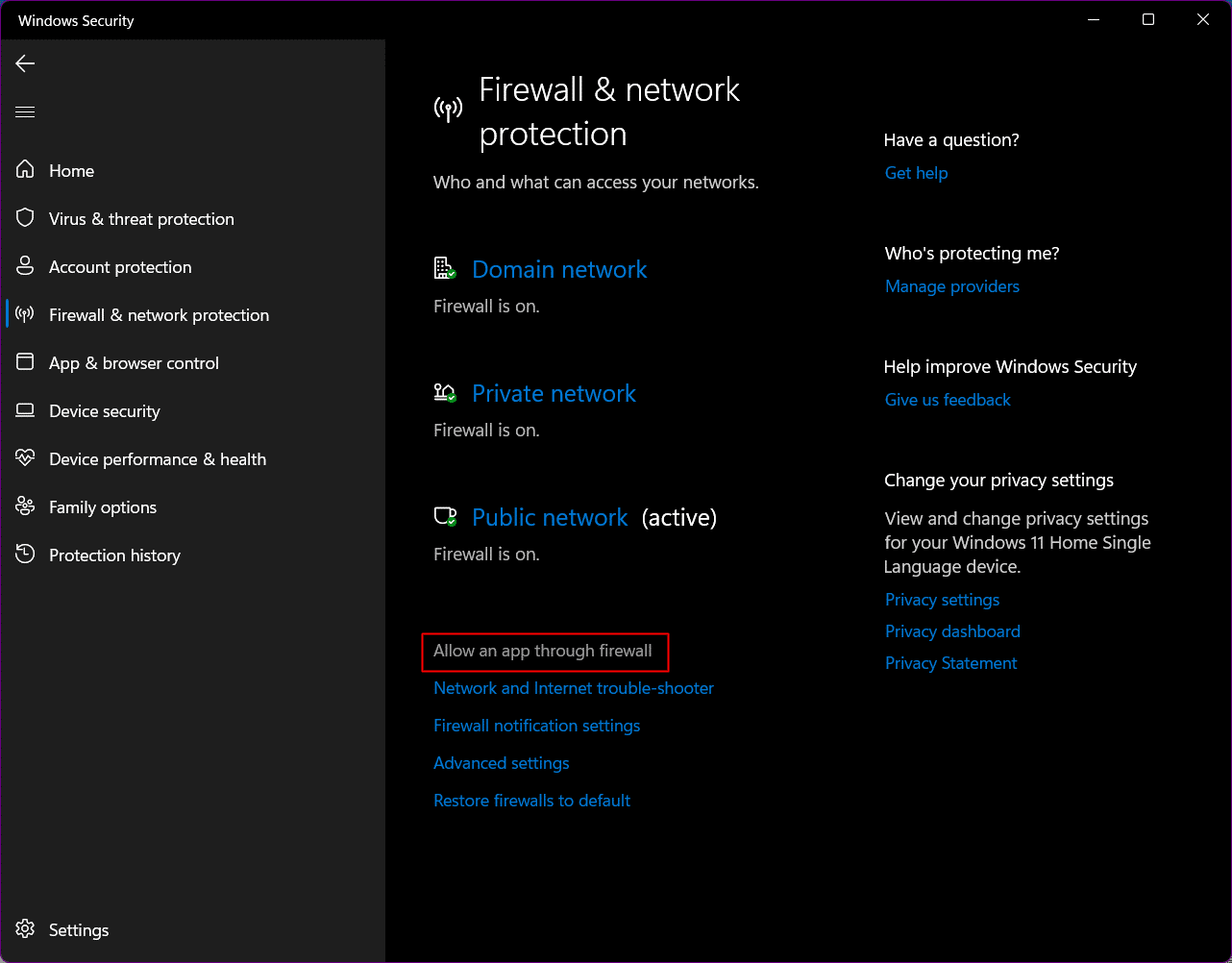
3. Klicken Sie auf Einstellungen ändern .
4. Wählen Sie unten die Option Andere App zulassen aus .
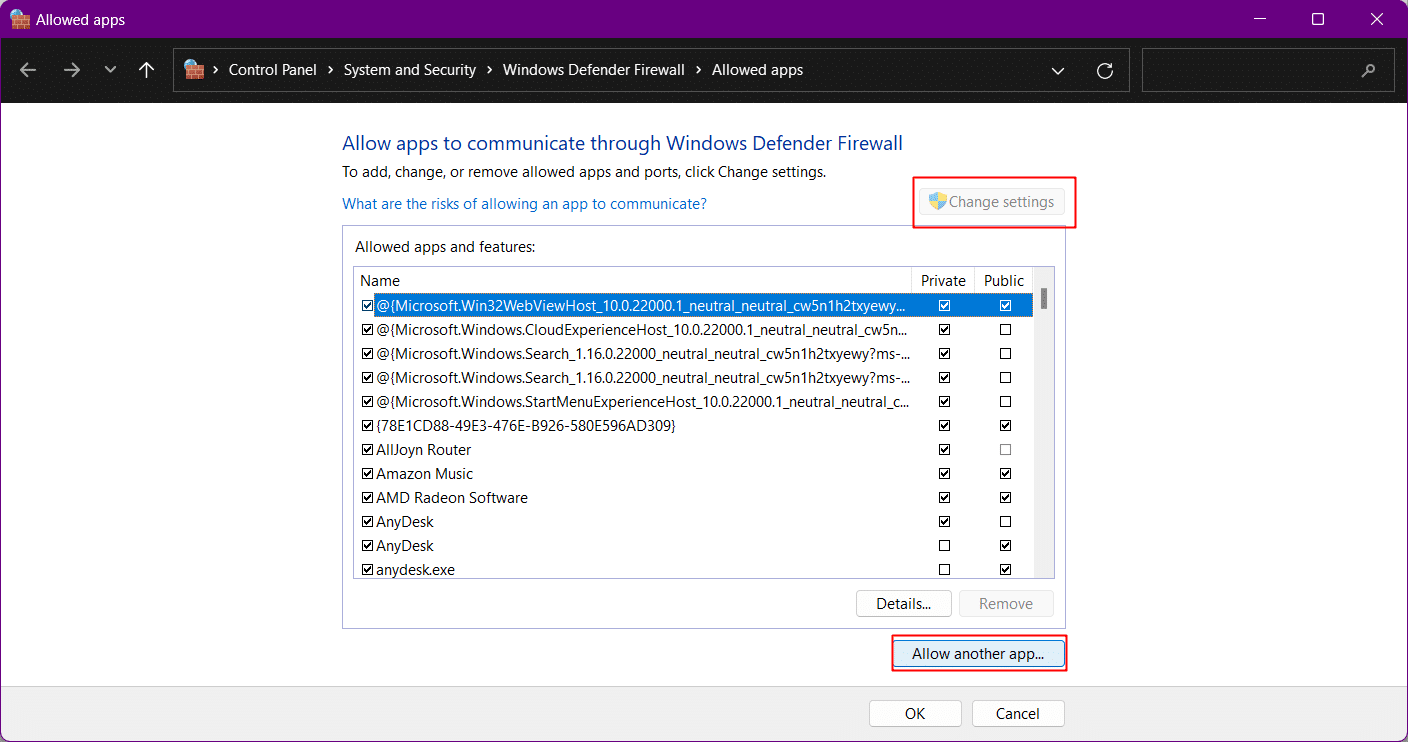
5. Klicken Sie auf Durchsuchen und suchen Sie die .exe- Datei des Spiels.
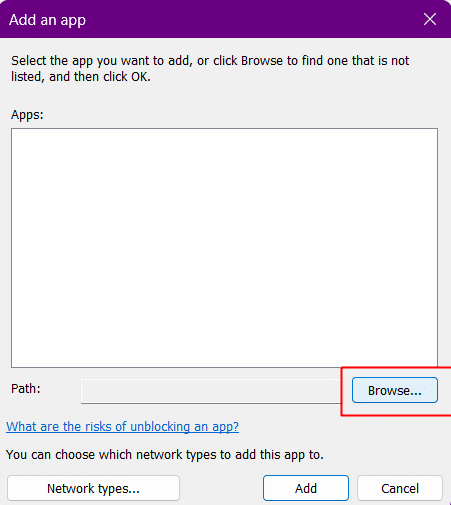
6. Klicken Sie nach Auswahl der Datei auf Hinzufügen .
7. Klicken Sie auf OK . Befolgen Sie den gleichen Vorgang auch für den Launcher des Spiels.
Lesen Sie auch: 12 häufige Infinite Warfare-Fehler und -Korrekturen
Methode 13: Dump-Dateien löschen
Die im Genshin Impact-Verzeichnis erstellten Dump-Dateien können manchmal dazu führen, dass das Spiel beim Suchen nach Updates hängen bleibt. Sie können diese Methode auf jeden Fall ausprobieren und überprüfen, ob sie für Sie funktioniert. Keine Sorge, das Löschen von Dump-Dateien würde keine der Spieldaten löschen.
1. Öffnen Sie den Datei-Explorer auf Ihrem PC, indem Sie gleichzeitig die Tasten Windows + E drücken.
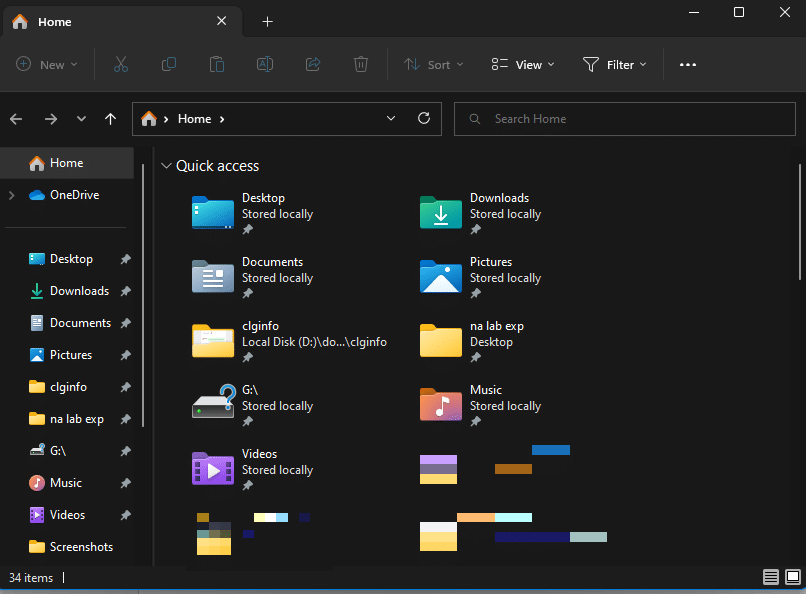
2. Navigieren Sie zum Genshin Impact-Verzeichnis. Die Standardeinstellung ist meistens C:\Program Files\Genshin Impact.
3. Geben Sie dumpfile in das Suchfeld ein und drücken Sie die Eingabetaste und lassen Sie Windows alle Dumpfiles von Genshin Impact in Ihrem Verzeichnis durchsuchen.
Hinweis: Dump-Dateinamen sind im Allgemeinen wie DumpFile[numbers].dmp und DumpFile-zebrowser-[numbers].dmp
4. Löschen Sie sie und prüfen Sie, ob das Ihr Problem gelöst hat.
Methode 14: Persistente Datei löschen
Das Löschen dieser Datei im Genshin Impact-Verzeichnis erhöht die Ladegeschwindigkeit des Spiels.
1. Öffnen Sie den Datei-Explorer .
2. Navigieren Sie über den folgenden Speicherpfad zum Genshin Impact-Verzeichnis .
C:\Programme\Genshin Impact\Genshin Impact Game\GenshinImpact_Data
Hinweis: Dieser Pfad gilt, wenn Laufwerk C:\ das Standardlaufwerk ist, auf dem alle Programme installiert werden. Wenn Sie ein anderes Laufwerk haben, auf dem das Spiel installiert ist, suchen Sie bitte auf diesem bestimmten Laufwerk.
3. Löschen Sie die Datei und starten Sie Ihr Spiel zur Überprüfung erneut.

Methode 15: DirectX neu installieren
DirectX ist ein Journal von APIs (Application Programming Interfaces), die die simultane Arbeitsstruktur zwischen Spielen und Audio- und Videohardware einrichten, um das Multimedia-Erlebnis mit Hardwarebeschleuniger zu verbessern. Manchmal kann auch ein beschädigtes, veraltetes oder fehlendes DirectX das Problem verursachen.
1. Starten Sie den Datei-Explorer .
2. Folgen Sie dem Pfad: C:\Program Files\Genshin Impact .
3. Wenn es einen DXSETUP- Ordner gibt, öffnen Sie ihn.
4. Klicken Sie auf DXSETUP.exe und folgen Sie den Anweisungen, um DirectX zu installieren.
Hinweis: Wenn Sie den DXSETUP-Ordner nicht haben, können Sie DirectX von der Microsoft-Website herunterladen und installieren.
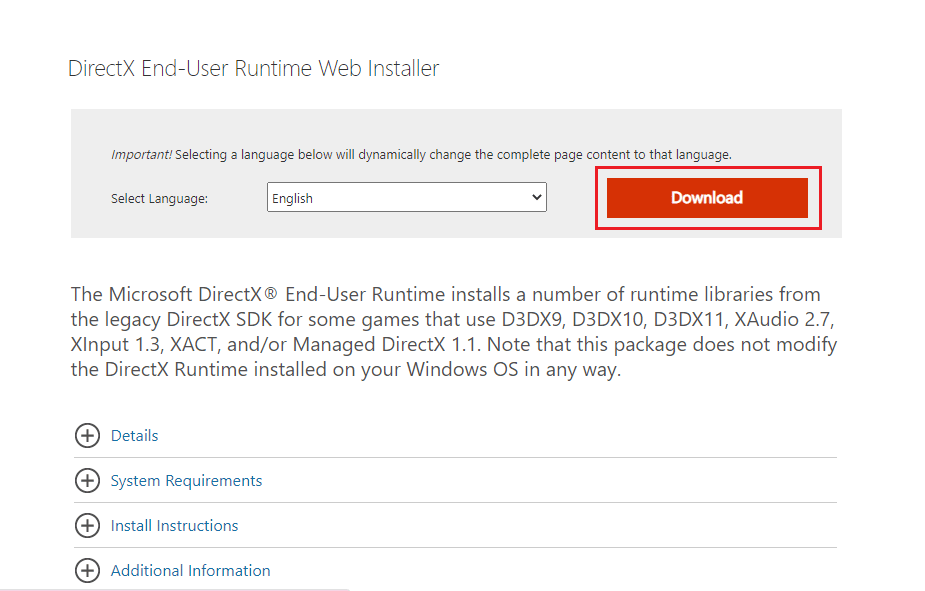
5. Starten Sie nach der Neuinstallation von DirectX den PC neu .
Lesen Sie auch: Beheben Sie den League of Legends Directx-Fehler in Windows 10
Methode 16: Installieren Sie Genshin Impact neu
Wenn selbst ein Neustart des Launchers oder des Spiels das Problem nicht löst, würde ich vorschlagen, dass Sie das Spiel deinstallieren und erneut installieren. Manchmal kann das Spiel beschädigte Dateien erhalten, die grundlegende Funktionen dieses bestimmten Programms unterbrechen und den Schuldigen dazu bringen könnten, warum Genshin Impact so lange braucht, um nach Updates auf Ihrem PC zu suchen. Das Aktualisieren oder Neuinstallieren derselben hilft beim Reparieren der Dateien und beim Patchen beschädigter Probleme in den Programmdateien.
1. Suchen Sie auf Ihrem PC nach der Systemsteuerung und klicken Sie darauf, um sie zu öffnen.
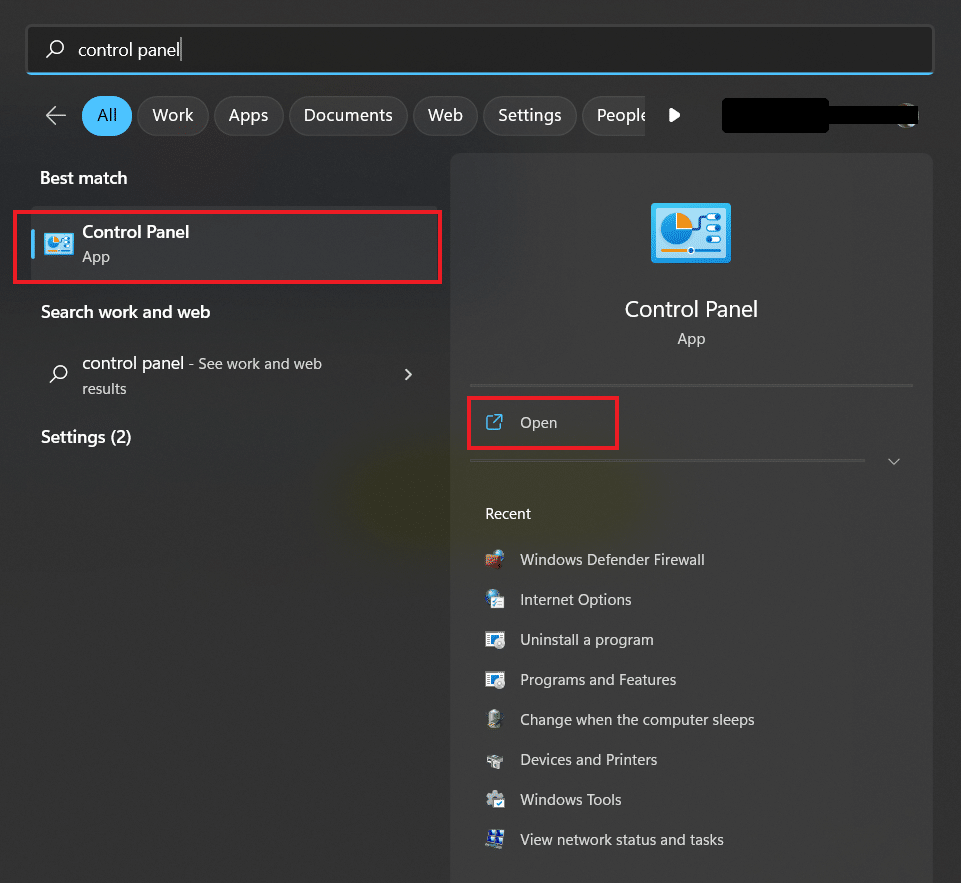
2. Klicken Sie auf die Option Programme .
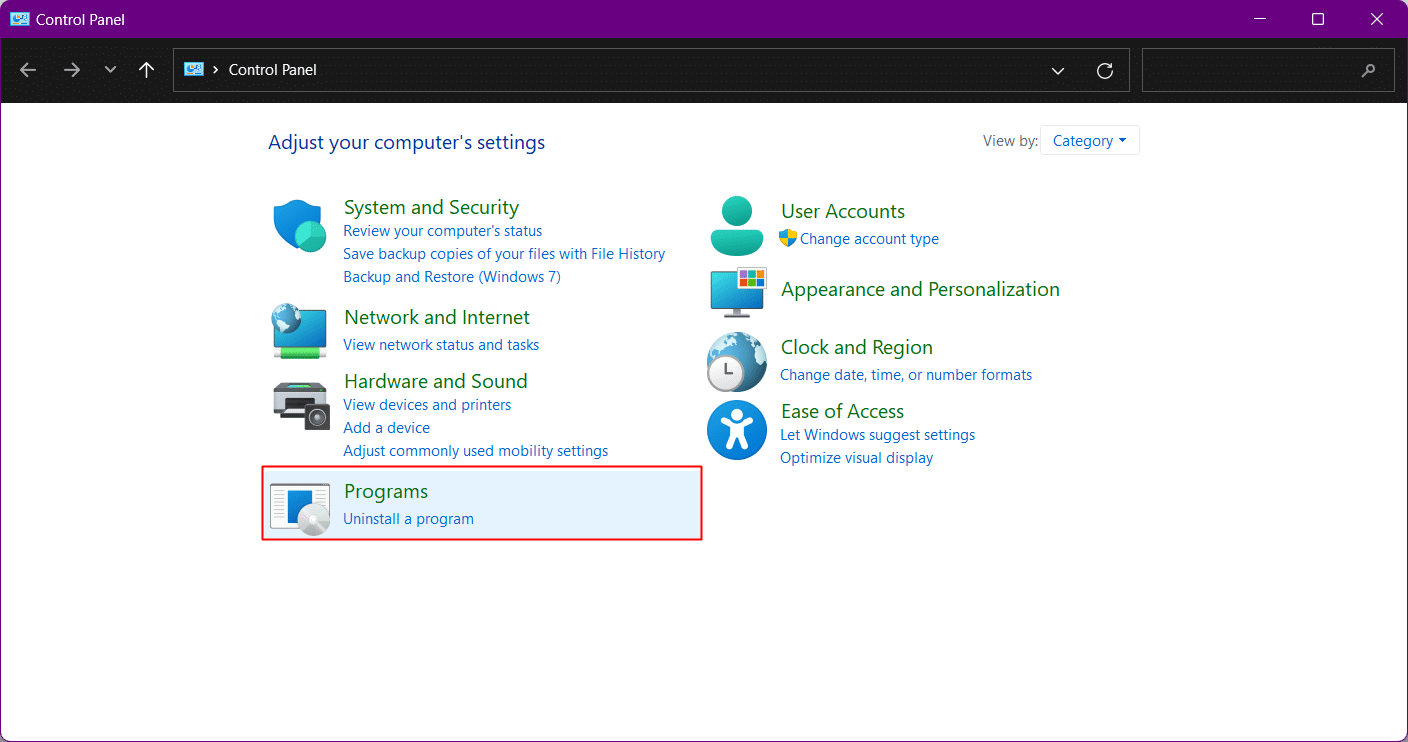
3. Klicken Sie im neuen Fenster auf Programme und Funktionen .
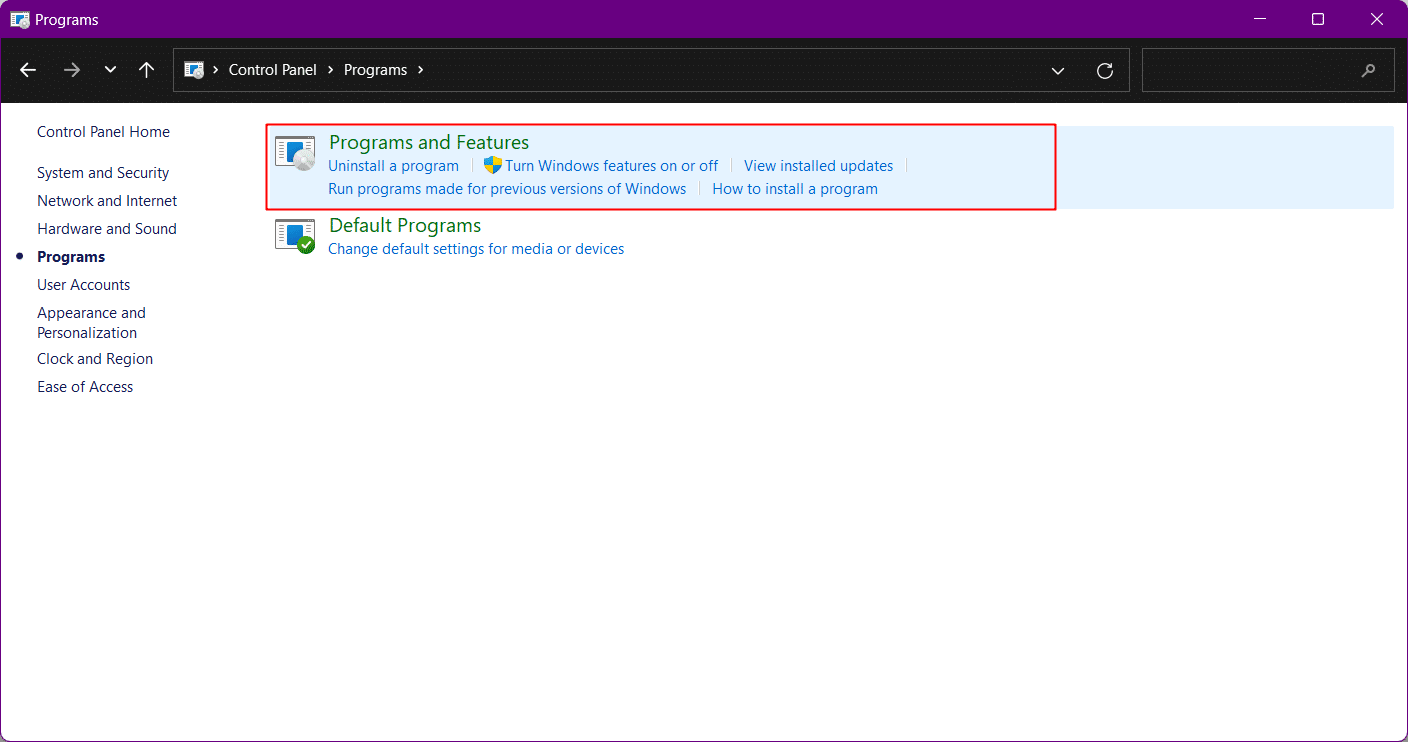
4. Scrollen Sie nach unten, um zum Genshin Impact- Spiel zu navigieren, und klicken Sie mit der rechten Maustaste darauf.
5. Klicken Sie im Popup-Fenster auf Deinstallieren .
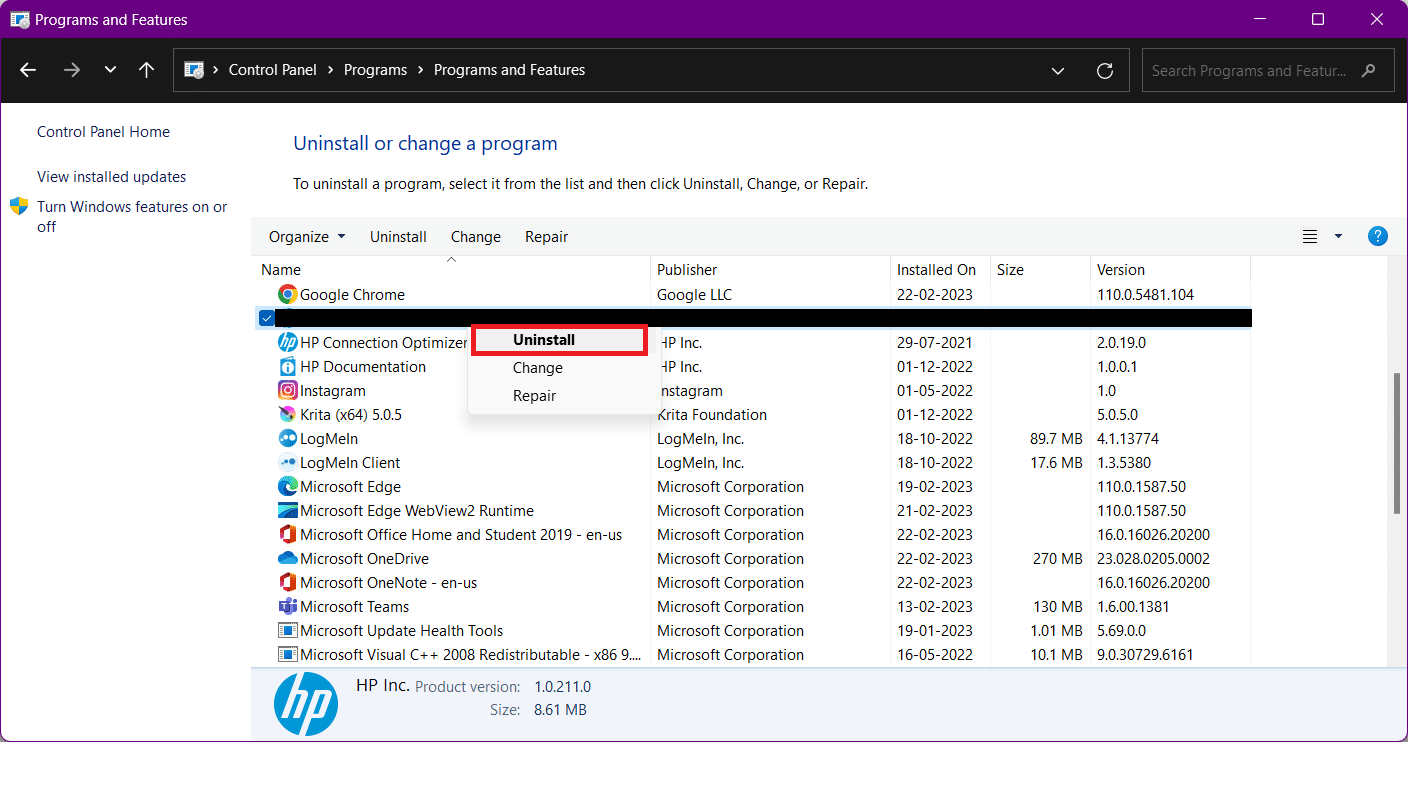
Von nun an werden alle Dateien von Genshin Impact deinstalliert.
1. Laden Sie das Spiel erneut von der offiziellen Genshin Impact-Website herunter.
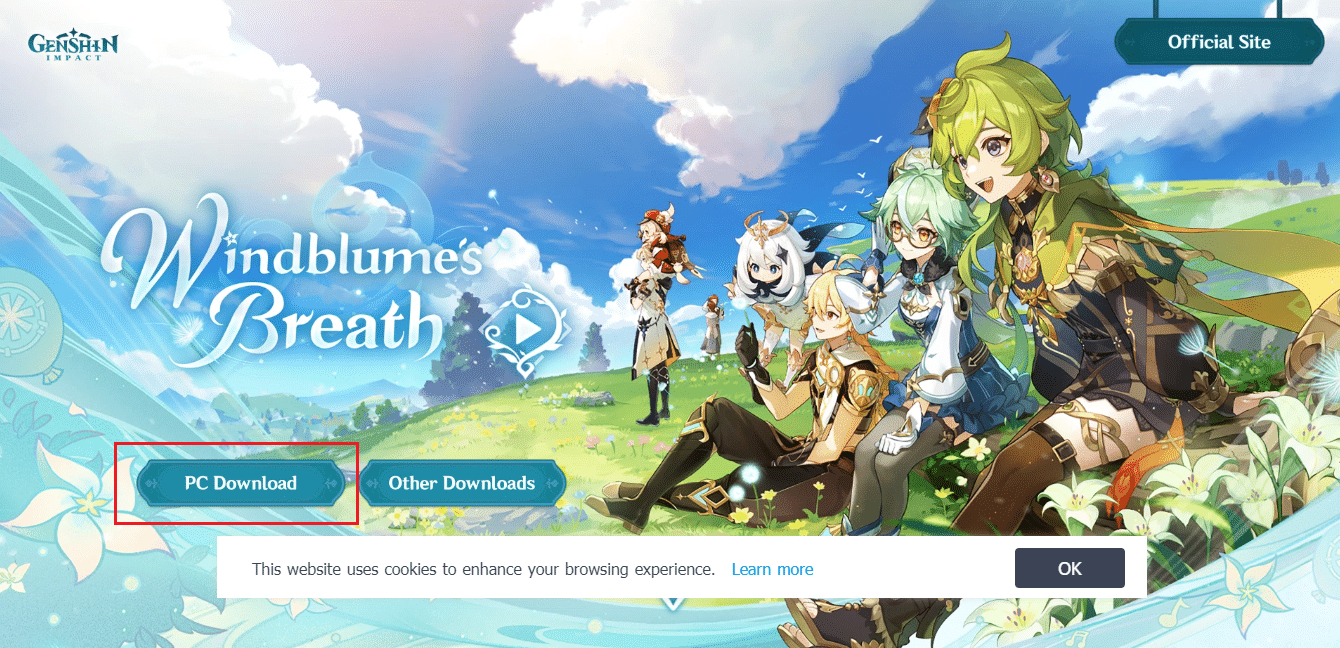
2. Klicken Sie mit der rechten Maustaste auf das Genshin Impact-Symbol auf Ihrem PC und klicken Sie auf Öffnen , um den Genshin Impact Launcher zu starten.

3. Klicken Sie nun unten rechts auf dem Startbildschirm des Launchers auf Get Game .
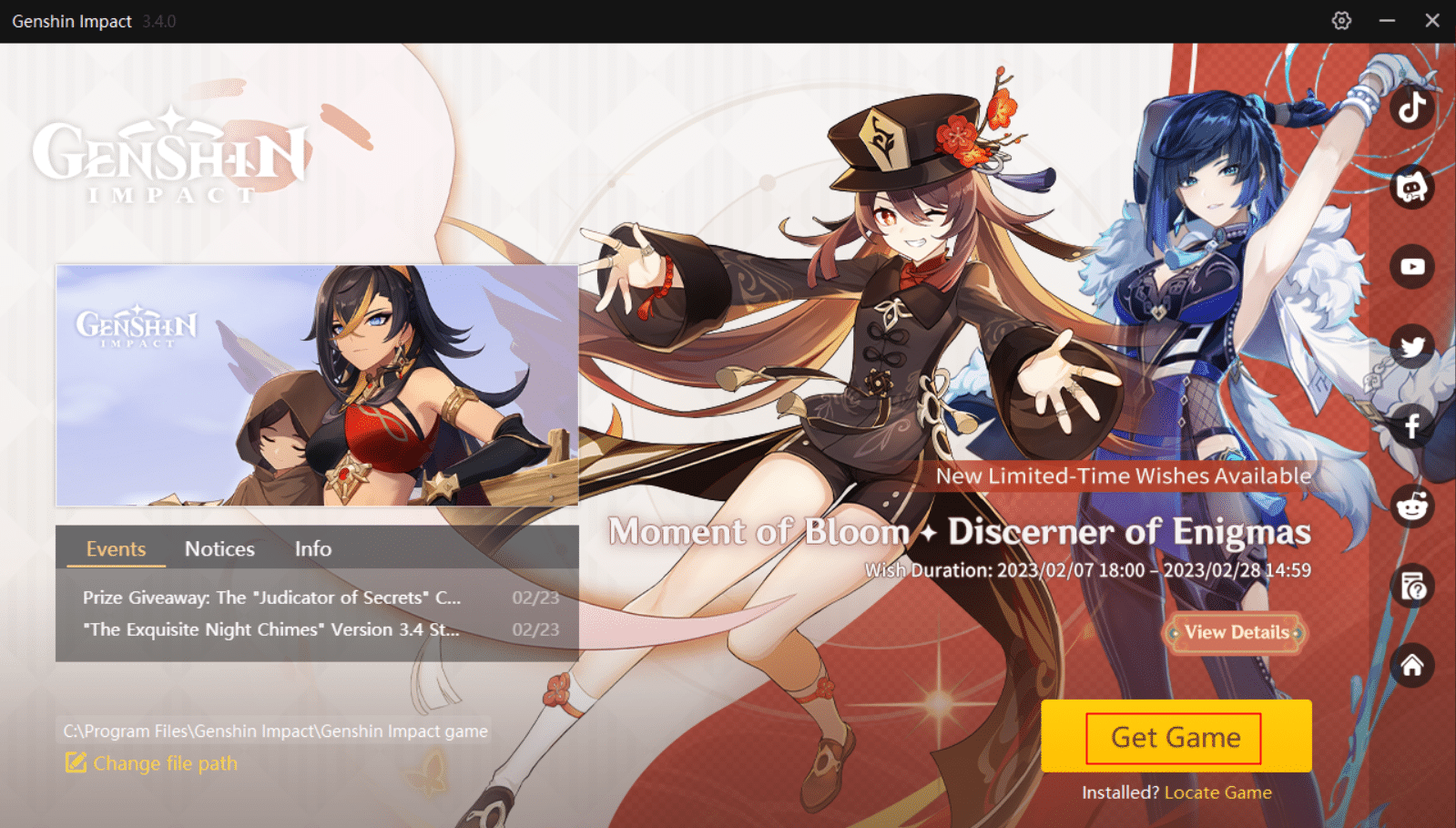
Das Spiel wird heruntergeladen. Nachdem der Download abgeschlossen ist, wird es installiert und Sie können mit dem Spielen beginnen.
Methode 17: Verwenden Sie das Genshin Community Forum
Genshin Impact hat eine engagierte Community, die Spieler dazu anregt, zu sprechen und ihre Gedanken über das Spiel auszutauschen. Scrollen Sie durch die Community-Seite von Genshin Impact, um zu sehen, ob dort eine alternative Lösung basierend auf dem verwendeten Gerät und der Version des Spiels aktualisiert wird.
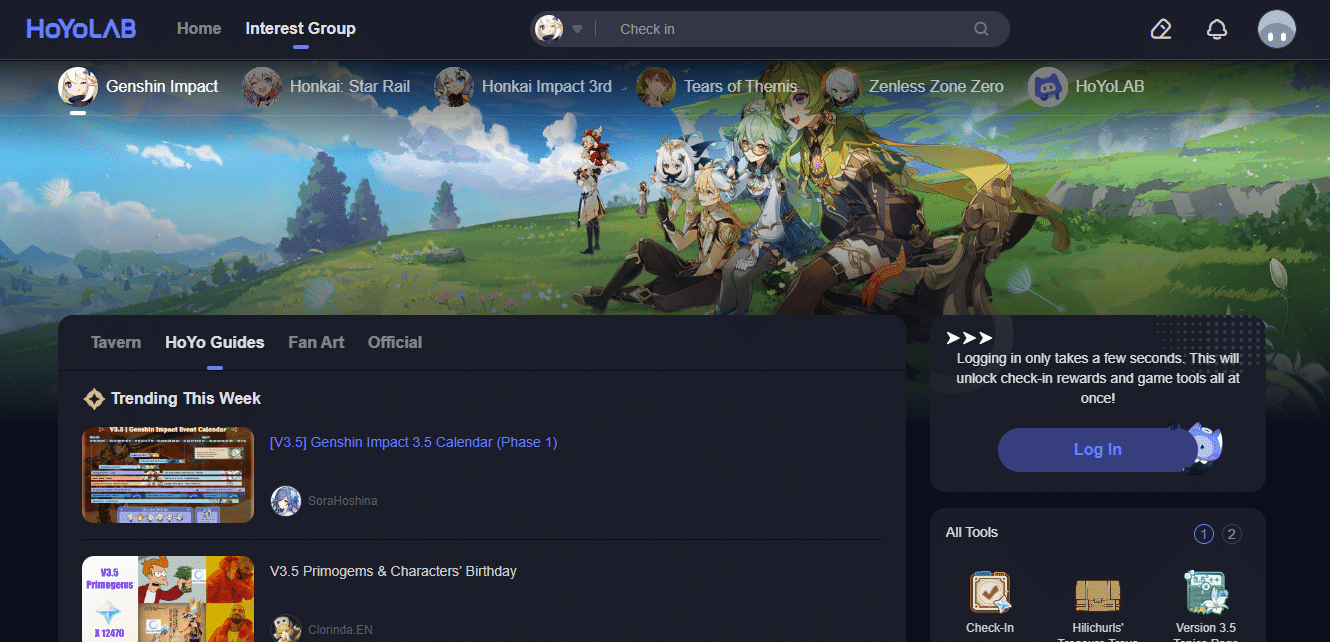
Empfohlen:
- Verfolgt Facebook Pixel den gesamten Datenverkehr?
- So entsperren Sie Spectrum Camo in MW2
- Valorant-Fehlercode 62 beheben
- So begrenzen Sie FPS in Apex Legends
Damit endet der Artikel. Vielen Dank fürs Lesen. Wir hoffen, dass diese Anleitung hilfreich war und Sie das Problem beheben konnten , dass Genshin Impact beim Suchen nach Updates hängen bleibt . Lassen Sie uns wissen, welche Methode für Sie am besten funktioniert hat. Wenn Sie Fragen oder Vorschläge haben, können Sie diese gerne im Kommentarbereich unten hinterlassen.
